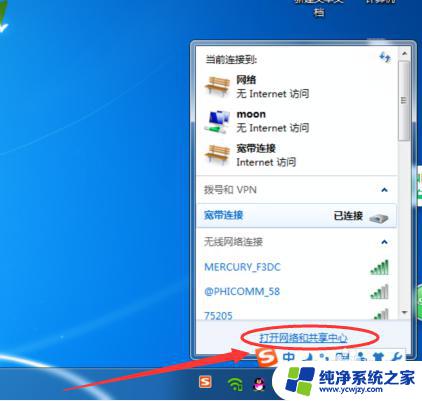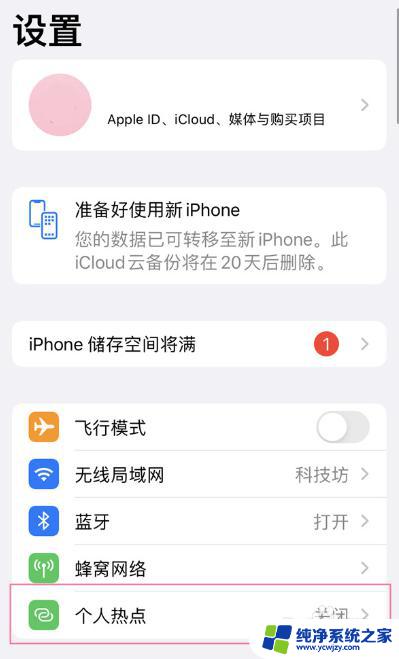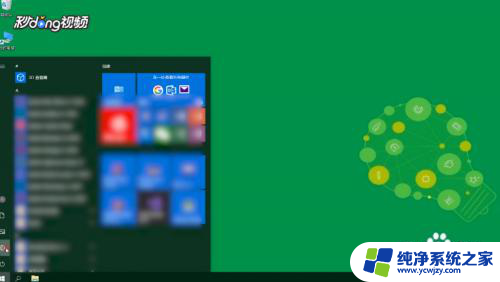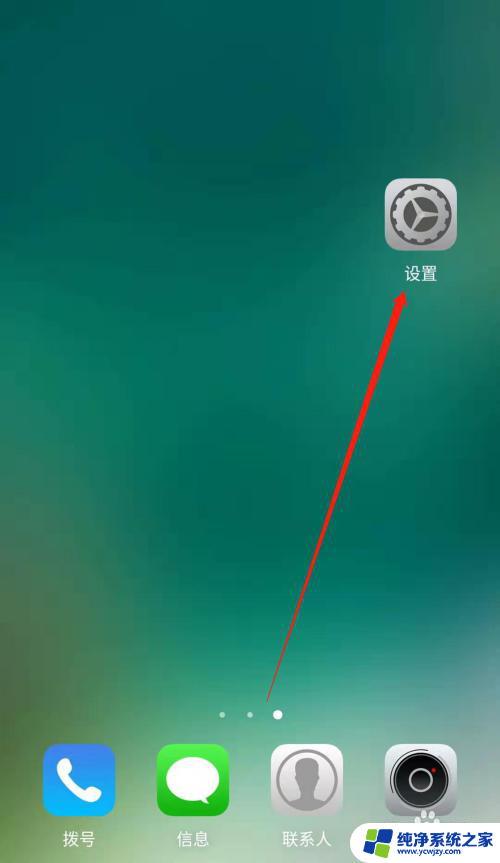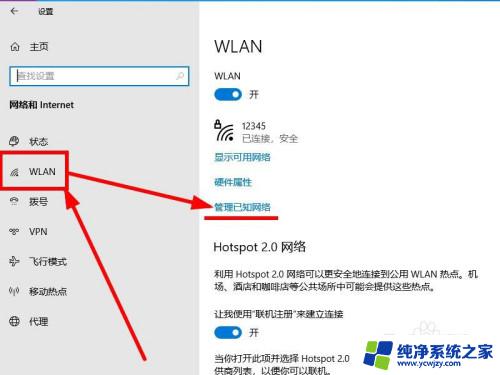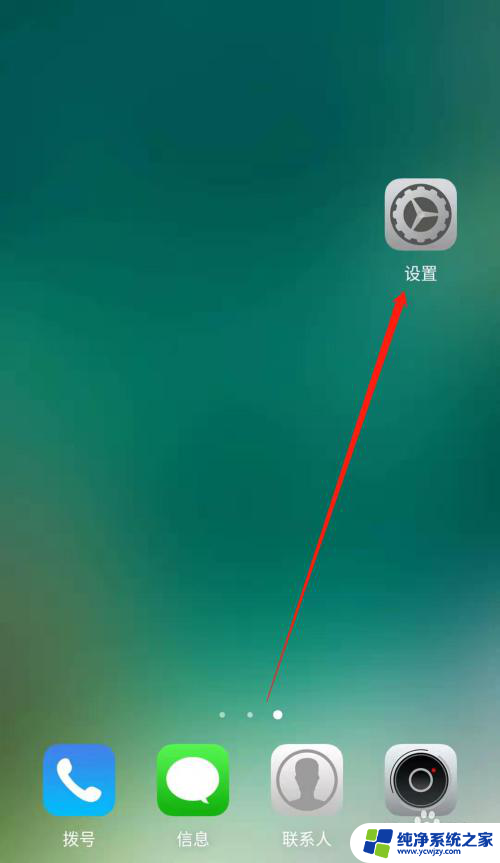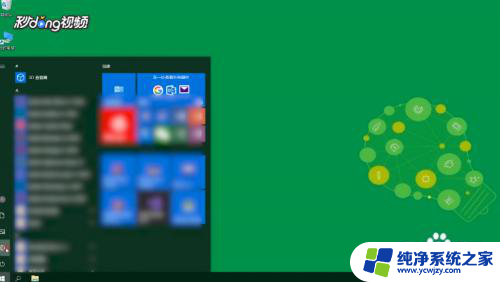戴尔电脑如何开热点?详细教程快速上手!
戴尔电脑如何开热点,在这个数字化的时代,电脑已经成为我们工作和生活中不可或缺的工具,在某些情况下,我们可能需要在没有网络连接的地方使用电脑。这时开启电脑的热点功能就变得尤为重要。戴尔电脑作为一款领先的电脑品牌,其热点功能的开启方法也备受用户关注。本文将介绍戴尔电脑如何开启热点功能,为用户提供更便捷的上网体验。
具体步骤:
1.在桌面面中找到WIFI选项,点击该选项进入到WIFI页面中。

2.在WIFI页面中找到移动热点选项,右键点击该选项进入到功能页面中。
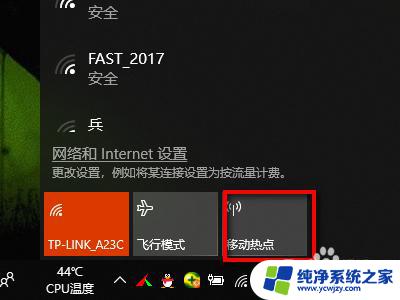
3.在功能页面中找到设置选项,点击该选项进入到设置页面中。
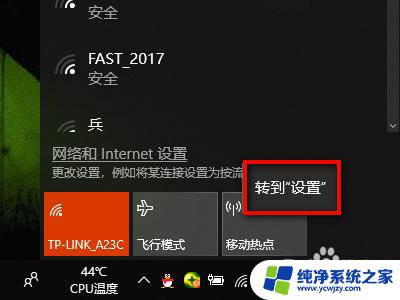
4.在设置页面中找到编辑选项,点击该选项进入到编辑页面中。
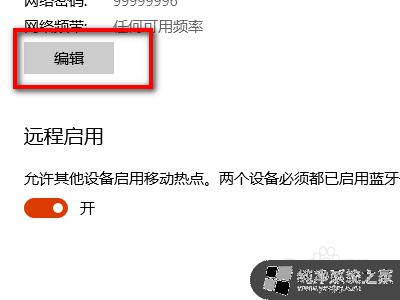
5.在编辑页面中即可看到相关热点设置,根据前边的文字提示进行相关的设置。
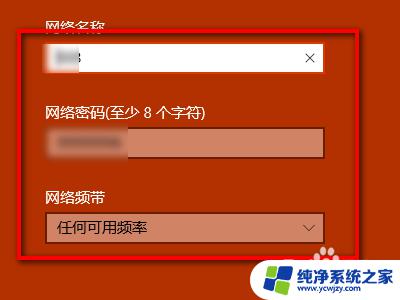
6.设置完成后,在该页面中找到保存选项。点击该选项即可完成WIFI热点设置。

7.总结:
1、在桌面面中找到WIFI选项,点击该选项进入到WIFI页面中。
2、在WIFI页面中找到移动热点选项,右键点击该选项进入到功能页面中。
3、在功能页面中找到设置选项,点击该选项进入到设置页面中。
4、在设置页面中找到编辑选项,点击该选项进入到编辑页面中。
5、在编辑页面中即可看到相关热点设置,根据前边的文字提示进行相关的设置。
6、设置完成后,在该页面中找到保存选项。点击该选项即可完成WIFI热点设置。
以上是如何在戴尔电脑上开启热点的全部内容,如果你遇到类似的情况,可以参照小编的方法来解决,希望这对大家有所帮助。